برنامج Google Tag Manager التعليمي: كيف يمكنك استخدامه لتحسين تحليلات موقع الويب الخاص بك (دون لمس أي رمز)
نشرت: 2022-05-06هل تذكر متى قررت ربط Google Analytics بموقع متجرك عبر الإنترنت؟
ربما كنت تعتقد أنه سيكون كل شيء سلسًا - حتى عثرت على مقتطف طويل بشكل لا يصدق من التعليمات البرمجية وشيء عن "رأس" القالب الذي بدا يونانيًا بالنسبة لك (إلا إذا كان لديك فكرة عن تصميم الويب).
لذلك ربما انتهيت من الاتصال بمصمم ويب خارجي استغرق وقتًا أقل مما يستغرقه شرب فنجان من القهوة (مع استمرار فرض رسوم عليك مقابل ساعة العمل الكاملة).
ثم حدث الشيء نفسه عندما أضفت شفرة إعلانات Google.
و Facebook أو Snapchat pixel.
وهلم جرا وهكذا دواليك.
لذا…
ألن يكون من الأفضل القيام بالمهمة بنفسك والتوقف عن الاعتماد على الآخرين في كل مرة تقوم فيها بتوصيل أداة تحليلات الويب بمتجر التجارة الإلكترونية الخاص بك؟
حسنًا ، سيكون ذلك ممكنًا إذا بدأت في استخدام Google Tag Manager.
وفي هذا المنشور ، سنخبرك بما هو عليه وكيفية استخدامه خطوة بخطوة مع برنامج تعليمي مفصل للغاية.
بهذه الطريقة ، يمكنك التوقف عن دفع ثمن إدمان مطوريك على القهوة.
جدول المحتويات
- ما هو Google Tag Manager وكيف يعمل
- يجب أن تعرف الشروط الأساسية لبرنامج إدارة العلامات من Google
- البرنامج التعليمي: كيفية تثبيت Google Tag Manager واستخدامه
- 1. تثبيت Google Tag Manager على WordPress
- ️ أ. إنشاء حساب
- ️ ب. التثبيت
- 2. تثبيت شفرة التتبع
- ️ أ. تحليلات جوجل
- ️ ب. Facebook Pixel
- 1. تثبيت Google Tag Manager على WordPress
- أنت الآن تعرف كيفية استخدام برنامج إدارة العلامات من Google ، ولكن لماذا تستقر على الأدوات الخارجية فقط؟
ما هو Google Tag Manager وكيف يعمل
للحصول على فهم قوي له ، تخيل أن موقعك عبارة عن مبنى ، ومن أجل الوصول إليه ، تستخدم كل أداة بابها الخاص (التسمية أو رمز التتبع الخاص بها).
لذلك في كل مرة تريد توصيل أداة جديدة ، عليك إنشاء باب خاص بها (أي ، عليك الوصول إلى الكود المصدري للموقع وتعديله).
ومع ذلك ، يتيح لك برنامج إدارة العلامات من Google (GTM) إنشاء "باب عالمي" للسماح لجميع الأدوات بالدخول.
بعبارات أخرى:
يُنشئ برنامج إدارة العلامات من Google مقتطف شفرة فريدًا (يُسمى "حاوية") لربط أي أداة خارجية بدون تغيير شفرة مصدر الموقع.
بهذه الطريقة ، متى أردت استخدام بكسل لـ SEM أو خريطة حرارية أو أي شيء آخر ، ستتمكن من القيام بذلك بنفسك من واجهة GTM.
أبسط بكثير (وأرخص).
يجب أن تعرف الشروط الأساسية لبرنامج إدارة العلامات من Google
قد تكون في حيرة الآن إذا كنت لا تعرف الكثير عن تصميم الويب.
لا شكر على واجب.
فيما يلي بعض المصطلحات التي يمكنك التعرف عليها للحصول على أقصى استفادة من هذا البرنامج التعليمي:
- الحاوية: جزء الكود الذي تم إنشاؤه بواسطة Google Tag Manager ، وهو الجزء الوحيد الذي ستحتاج إلى إدراجه في موقع الويب الخاص بك. هذا هو "رمز الباب" الذي أخبرناك به من قبل.
- العلامات: العلامات هي المراجع التي تستخدمها الأدوات الأخرى للاتصال بموقعك. برنامج Google Analytics له علامته الخاصة ؛ إعلانات Google لها رمز مختلف ، Facebook pixel آخر. إنها مثل الهوية التي يستخدمونها للدخول من الباب.
- متغير: المتغيرات هي علامات التعليمات التي تتلقاها ، مثل "جمع البيانات من ملفات تعريف الارتباط الخاصة بالمستخدم" . سنخبرك المزيد عن ذلك لاحقًا في هذا المنشور.
- Trigger: يخبرك بحدث تنشيط العلامة. على سبيل المثال ، ستبدأ العلامة في جمع البيانات من ملفات تعريف الارتباط الخاصة بالمستخدم "عندما يتم تحميل الصفحة بالكامل".
الآن بعد أن تم توضيح كل هذه المصطلحات ، دعنا نرى كيف يمكنك استخدام Google Tag Manager على موقعك.
البرنامج التعليمي: كيفية تثبيت Google Tag Manager واستخدامه
الجزء الأول هو الخطوة الصعبة الوحيدة في العملية ، حيث سيتعين عليك إجراء بعض التغييرات على الكود.
كل شيء سيكون قطعة من الكعكة بعد ذلك.
1. تثبيت Google Tag Manager على WordPress
لتسهيل كل شيء ، سنعلمك كيفية تثبيت GTM على WordPress.
إذا كنت تستخدم PrestaShop أو Magento أو Shopify (أو أي نظام إدارة محتوى آخر مفتوح المصدر) بدلاً من ذلك ، فلا تقلق ، لأن العملية هي نفسها في الأساس.
️ أ. إنشاء حساب
كما هو الحال مع معظم أدوات Google ، يجب عليك إنشاء حساب مستخدم لاستخدامه.
للقيام بذلك ، توجه إلى موقع Google Tag Manager على الويب واملأ المعلومات التالية:
- معلومات الحساب: الاسم والبلد.
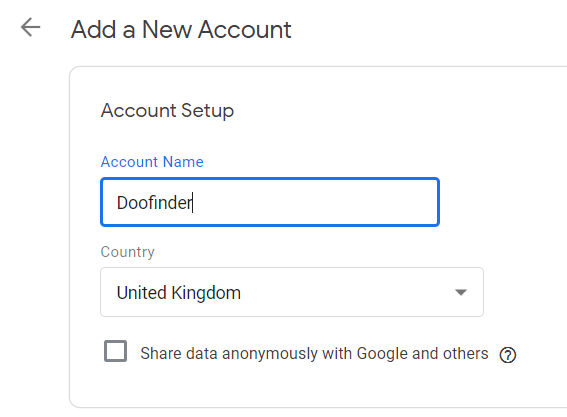
- الحاوية: هنا عليك إنشاء الحاوية الأولى الخاصة بك.
تحتاج فقط إلى إعطائه اسمًا (حتى يمكن تحديده لاحقًا) والإشارة إلى استخدامه (عادةً "موقع الويب").
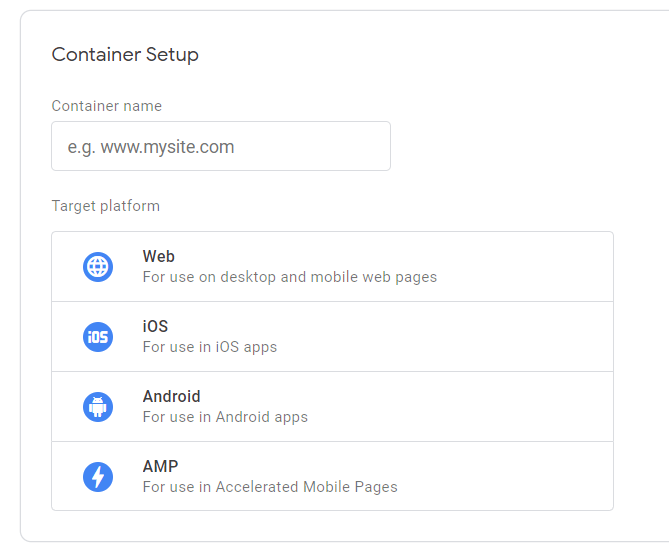
بمجرد النقر فوق "إنشاء" وقبول الشروط والأحكام ، سيتم نقلك إلى واجهة Google Tag Manager.
️ ب. التثبيت
عندما تكون في المكان ، سترى أولاً نافذة منبثقة تحتوي على جزأين من التعليمات البرمجية ، على النحو التالي:
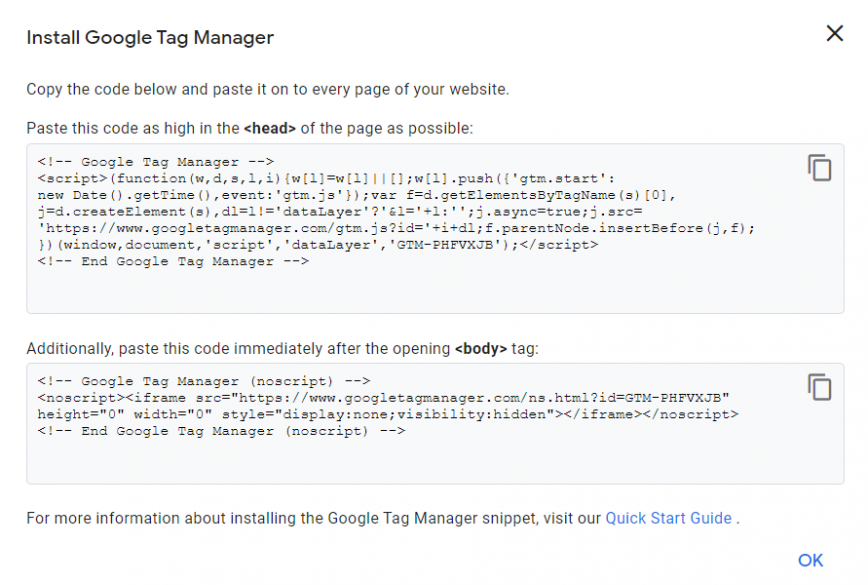

هذان هما فقط مقتطفان من التعليمات البرمجية تحتاج إلى إدراجهما في موقع الويب الخاص بك ؛ سيعملون كحاويات للعلامات من بقية الأدوات.
هناك طريقتان أساسيتان للقيام بذلك:
- باستخدام محرر WordPress: يتضمن ذلك الوصول إلى الملف من خلال كود مصدر WordPress وإدخال أجزاء الكود هناك. ننصح بعدم القيام بذلك إلا إذا كنت تعرف بالضبط كيفية القيام بذلك (حيث يمكنك حذف شيء مهم).
- باستخدام مكون إضافي: الخيار الأسهل هو إدراج هذه الرموز عبر مكون إضافي. يوجد الكثير منهم مع هذا الخيار ، ولكن يمكنك أيضًا استخدام المكون الإضافي من Google Tag Manager نفسه.
إذا لم تكن متأكدًا ، فمن الأفضل أن تسأل المطور مباشرة (ستكون هذه هي المرة الوحيدة التي يتعين عليك فيها القيام بذلك).
بمجرد تثبيت الرمز ، انقر فوق "إرسال" في الزاوية العلوية اليمنى من واجهة GTM.
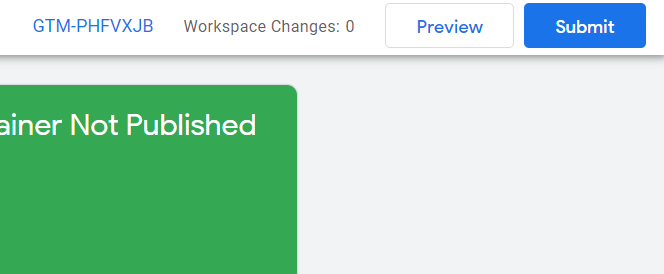
ستظهر لك نافذة حيث يتعين عليك كتابة اسم هذا الإصدار. في كل مرة تقوم فيها بإجراء تغييرات على حاوية (مثل توصيل أداة ، على سبيل المثال) ، سيقوم النظام بإنشاء إصدار جديد من تلك الحاوية.
أخيرًا ، انقر فوق "نشر" لتفعيلها.
2. تثبيت شفرة التتبع
حان الوقت الآن لتعلم توصيل أدوات تحليلات الويب هذه بسرعة وسهولة مع Google Tag Manager.
بعضها ، مثل Google Analytics ، لديه بالفعل تكوين محدد مسبقًا ، بينما يتطلب البعض الآخر إعدادات يدوية.
دعونا نرى مثالا لكل منهما.
️ أ. تحليلات جوجل
دعنا نرى أولاً عملية تثبيت Google Analytics.
انقر على "علامة جديدة" في واجهة Google Tag Manager. سترى نافذة حيث تحتاج إلى اتباع الخطوات التالية:
- بادئ ذي بدء ، قم بتسمية العلامة (حتى تتمكن من تحديدها إذا كنت تريد تحريرها لاحقًا).
- بعد النقر على "إدارة العلامات" ، سترى قائمة بها العديد من الخيارات المختلفة. اختر “Google Analytics”.
- بالنسبة إلى "نوع التتبع" ، حدد "عرض الصفحة" (الخيار الافتراضي عادةً).
اترك Google Tag Manager مفتوحًا وسجّل الدخول إلى Google Analytics.
انتقل إلى المسؤول> إعدادات الموقع وانسخ الرقم الموجود ضمن "معرف التتبع".
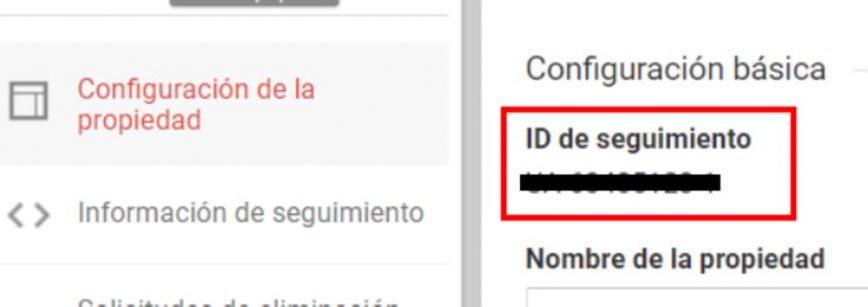
ارجع إلى علامة التبويب Google Tag Manager وانقر على "تكوين متغير" ثم على "متغير جديد".
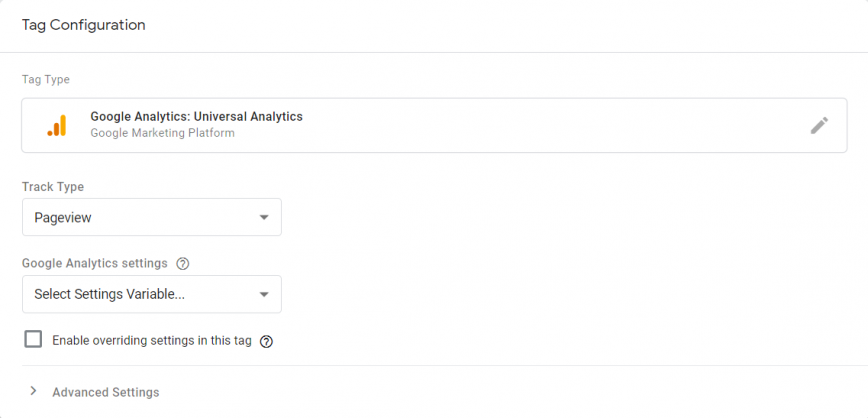
الصق الشفرة من Google Analytics في "معرف التتبع". اترك "cookieDomain" في وضع التشغيل التلقائي.
سنقوم الآن بتعيين تسجيل مجهول لملفات تعريف الارتباط للالتزام بقانون حماية البيانات. لتحقيق هذه الغاية ، في نفس النافذة ، انقر فوق "الحقول المراد تعيينها" وأضف الحقول التالية:
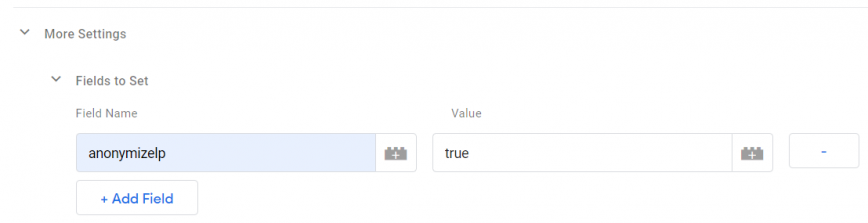
بمجرد الانتهاء ، انقر فوق "حفظ".
بعد ذلك ، توجه إلى "Triggering" لتحديد متى يتم تشغيل متغير العلامة.
بشكل افتراضي ، سيتم تنشيط العلامة على جميع صفحات موقع الويب الخاص بك بمجرد تحميل النافذة.
ولكن يمكنك أيضًا النقر فوق "مشغل جديد" (علامة "+" في الزاوية العلوية اليمنى) لإضافة عامل تصفية جديد بحيث يتم تنشيطه فقط على صفحات معينة (على سبيل المثال ، إذا كنت تريد فقط قياس حركة مرور الصفحة المقصودة).
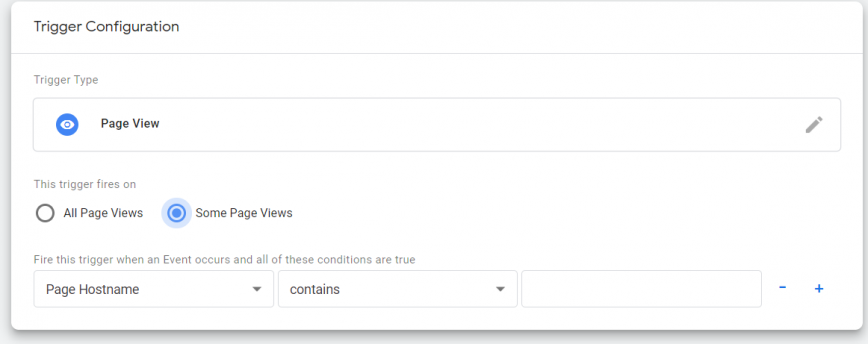
توصيتنا هي الذهاب إلى الخيار الافتراضي. بمجرد النقر فوق "حفظ" ، سيتم تشغيل علامة Google Analytics الخاصة بك.
الآن دعنا نرى كيفية تثبيت علامة التتبع لخيار غير موجود في القائمة.
️ ب. Facebook Pixel
في المثال التالي ، سنستخدم البكسل من Facebook Ads. ومع ذلك ، فهي نفس العملية لأي علامة أخرى ترغب في إضافتها.
أولاً ، انقر فوق "علامة جديدة" ثم اختر "علامة HTML مخصصة" ضمن خيارات التكوين.
بعد ذلك ، سترى مربعًا حيث يتعين عليك إضافة مقتطف رمز البكسل (يمكنك العثور عليه في قسم مدير الإعلانات في حسابك الإعلاني.
بعد ذلك ، انقر فوق "إعدادات متقدمة" أسفل المربع. حدد "خيارات تنشيط العلامات" ثم "مرة واحدة لكل حدث" . لست بحاجة إلى تغيير أي شيء آخر.
ضمن "Fire on" ، يمكنك اختيار تشغيل البكسل على جميع صفحات موقع الويب الخاص بك أو على صفحات محددة فقط.
بعد النقر فوق حفظ ، سيكون البكسل الخاص بك جاهزًا لتسجيل زيارات موقع الويب الخاص بك حتى تتمكن من إطلاق حملات إعادة الاستهداف.
أنت الآن تعرف كيفية استخدام برنامج إدارة العلامات من Google ، ولكن لماذا تستقر على الأدوات الخارجية فقط؟
هناك جانب آخر لتحليلات الويب لا يأخذه العديد من عملائنا في الاعتبار.
في معظم الأوقات ، يمكن العثور على البيانات الأكثر إثارة للاهتمام لمساعدة عملك على النمو داخل موقع الويب الخاص بك.
على سبيل المثال ، الإحصائيات التي تم إنشاؤها باستخدام محرك بحث ذكي مثل Doofinder.
تريد معرفة المزيد؟
ثم قم بتنزيل هذا الكتاب الإلكتروني حيث نشرح كيف يمكنك زيادة مبيعاتك بنسبة 20٪ باستخدام محرك بحث ذكي .
وإذا كنت تريد تجربة Doofinder بنفسك ، فيمكنك الحصول على نسخة تجريبية مجانية مدتها 30 يومًا بالنقر هنا.
أوه! وهو يعمل مثل البرنامج المساعد ، لذلك لا تقلق بشأن العبث بأي كود مصدر.
